快手勿扰模式怎么用_勿扰模式开启方法推荐
2024-11-07
快剪辑是一款非常强大的视频编辑app,但在制作视频时很多小伙伴不知道软件该怎么添加视频转场特效,想必很多网友对此并不清楚。下面佩琪小编为大家带来了快剪辑添加转场特效的方法,赶快来学习学习呗!
快剪辑怎么给视频添加特效 视频添加特效操作教学
快剪辑视频怎么整合 整合视频方法教程
快剪辑怎么给视频加中英字幕
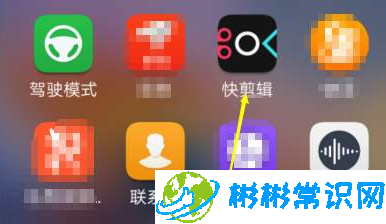
方法/步骤分享:
1、在手机快剪辑中选择添加多个视频或者图片
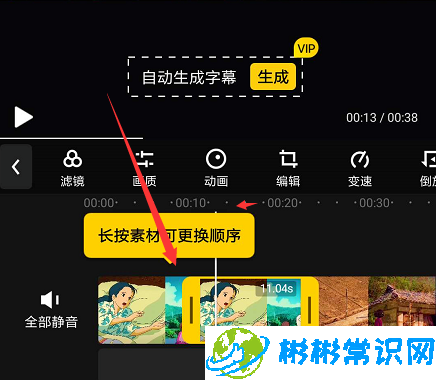
2、在编辑栏中,点击两段视频中间位置,进入到转场栏中
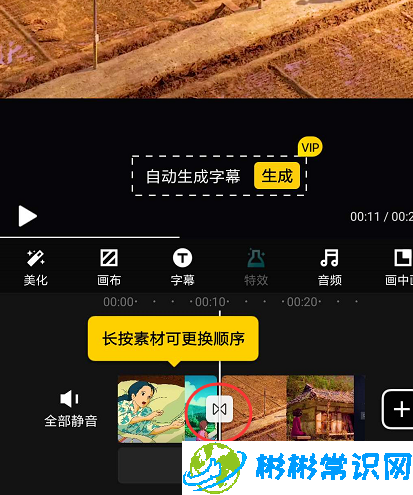
3、在转场特效栏中,可添加转场特效类型
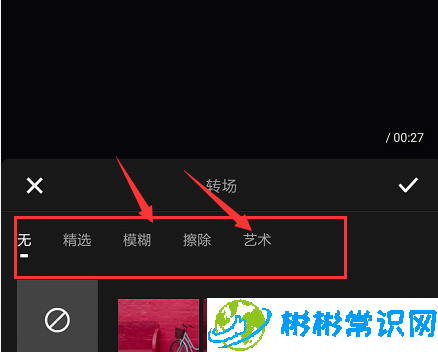
4、选择需要的样式,点击添加
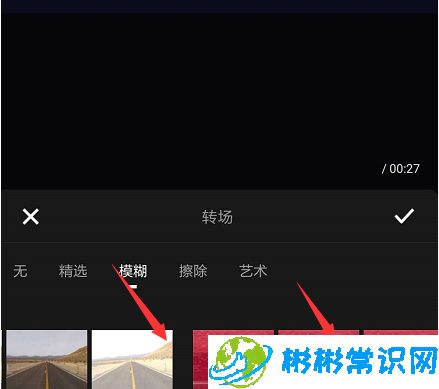
5、在下方有个调节属性栏,点击进入到调整面板
6、更改转场时间长短,然后点击确定保存
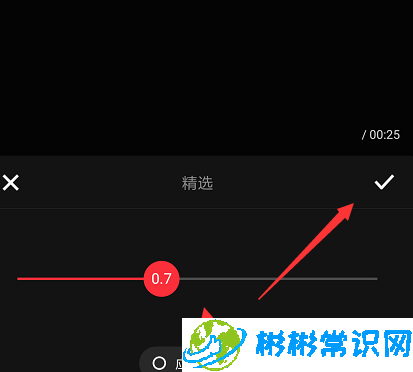
以上就是佩琪小编今日为大家带来的快剪辑添加转场特效方法的全部内容啦,你有没有学习呢?另外在彬彬常识网中,还有更多好用且易学的手机app使用教程哦!赶紧收藏并关注吧~!
版权声明:本文内容由互联网用户自发贡献,该文观点仅代表作者本人。本站仅提供信息存储空间服务,不拥有所有权,不承担相关法律责任。如发现本站有涉嫌抄袭侵权/违法违规的内容,请发送邮件举报,一经查实,本站将立刻删除。
相关文章
2024-11-07
2024-11-07
2024-11-07
2024-11-07
2024-11-07
2024-11-07